Microsoft Word 2010 menyediakan berbagai fitur untuk menyesuaikan tampilan halaman dokumen sesuai kebutuhan Anda. Mengubah tampilan kertas, mulai dari ukuran, orientasi, hingga margin, merupakan langkah awal yang penting untuk memastikan dokumen Anda terlihat profesional dan mudah dibaca. Artikel ini akan memandu Anda secara rinci tentang cara melakukan penyesuaian tersebut di Word 2010, mencakup semua aspek yang relevan untuk menciptakan tata letak yang optimal.
1. Memahami Pentingnya Pengaturan Tampilan Halaman
Sebelum masuk ke langkah-langkah teknis, mari kita pahami mengapa pengaturan tampilan halaman begitu krusial.
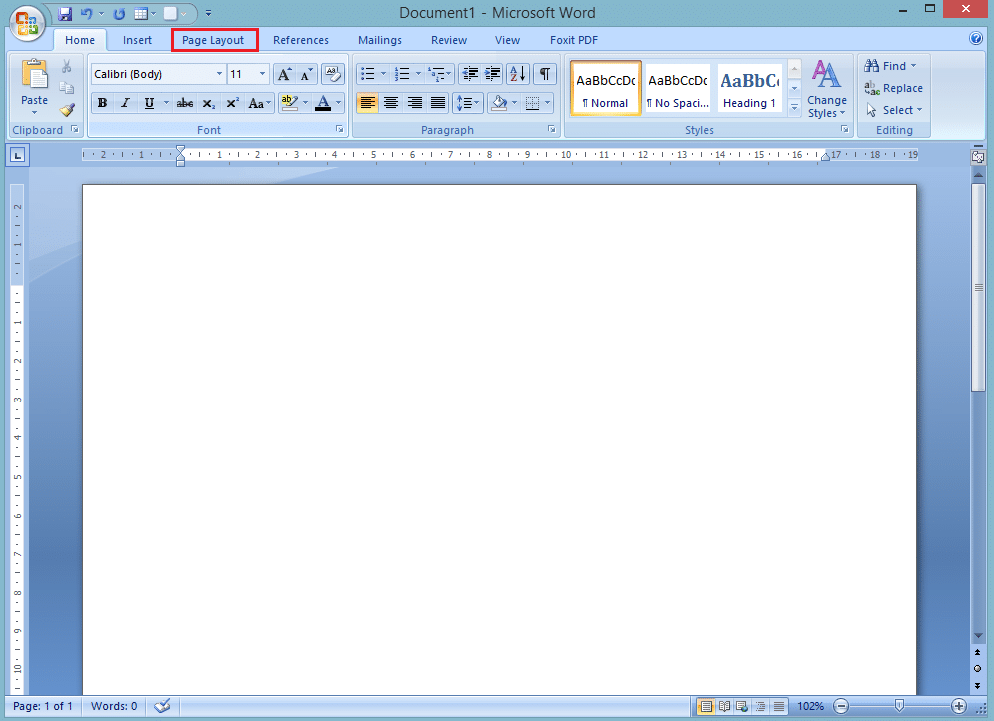
- Profesionalisme: Dokumen yang diformat dengan baik memberikan kesan profesional kepada pembaca. Ukuran kertas yang tepat, margin yang memadai, dan orientasi yang sesuai akan membuat dokumen Anda lebih mudah dicetak dan dibaca.
- Keterbacaan: Tata letak yang buruk dapat menyulitkan pembaca untuk mengikuti alur informasi. Margin yang terlalu sempit dapat membuat teks terlihat berantakan, sementara orientasi yang salah dapat mempersulit pembacaan, terutama untuk dokumen yang berisi tabel atau grafik.
- Kesesuaian Cetak: Saat Anda akan mencetak dokumen, pengaturan tampilan halaman harus sesuai dengan ukuran kertas yang akan digunakan di printer. Jika tidak, hasil cetakan bisa terpotong atau tidak proporsional.
- Efisiensi Ruang: Dengan mengatur ukuran kertas dan margin, Anda dapat mengoptimalkan penggunaan ruang halaman, memastikan semua konten dapat termuat dengan baik tanpa terasa terlalu padat atau terlalu renggang.
2. Mengakses Pengaturan Halaman di Word 2010
Seluruh pengaturan terkait tampilan halaman di Word 2010 terpusat pada satu tab utama, yaitu Layout.
- Buka dokumen Microsoft Word 2010 Anda.
- Perhatikan pita menu (ribbon) di bagian atas jendela Word.
- Klik pada tab Layout. Di sinilah Anda akan menemukan berbagai opsi untuk mengontrol tampilan halaman Anda.
3. Mengubah Ukuran Kertas (Paper Size)
Ukuran kertas adalah salah satu pengaturan paling mendasar. Word 2010 mendukung berbagai ukuran kertas standar internasional.
- Pada tab Layout, cari grup Page Setup.
- Klik tombol Size.
- Sebuah menu dropdown akan muncul menampilkan berbagai pilihan ukuran kertas umum seperti:
- Letter: Ukuran standar di Amerika Utara (8.5 x 11 inci).
- Legal: Ukuran yang lebih panjang dari Letter (8.5 x 14 inci), umum digunakan untuk dokumen hukum.
- A4: Ukuran standar internasional yang paling umum digunakan (21 x 29.7 cm).
- A3: Ukuran dua kali lipat dari A4 (29.7 x 42 cm).
- Dan banyak ukuran lainnya.
- Pilih ukuran kertas yang paling sesuai dengan kebutuhan dokumen Anda. Jika ukuran yang Anda inginkan tidak terdaftar, Anda bisa memilih More Paper Sizes… di bagian bawah menu dropdown. Ini akan membuka jendela Page Setup di mana Anda dapat memasukkan dimensi kustom.
3.1. Menggunakan Ukuran Kertas Kustom
Jika Anda membutuhkan ukuran kertas yang tidak tersedia di daftar standar:
- Setelah mengklik Size dan memilih More Paper Sizes…, jendela Page Setup akan terbuka.
- Pastikan Anda berada di tab Paper.
- Pada bagian Paper size, pilih opsi Custom size.
- Masukkan nilai yang diinginkan untuk Width (Lebar) dan Height (Tinggi) dalam satuan yang dipilih (inci, cm, dll.). Anda bisa mengubah satuan di bagian Print Options > Units.
- Klik OK untuk menerapkan pengaturan.
4. Mengubah Orientasi Halaman (Orientation)
Orientasi halaman menentukan apakah halaman Anda akan ditampilkan dalam format tegak (Portrait) atau mendatar (Landscape).
- Pada tab Layout, di grup Page Setup, klik tombol Orientation.
- Pilih salah satu dari dua opsi:
- Portrait: Halaman akan lebih tinggi daripada lebarnya. Ini adalah orientasi default untuk sebagian besar dokumen.
- Landscape: Halaman akan lebih lebar daripada tingginya. Orientasi ini sangat berguna untuk dokumen yang berisi tabel lebar, grafik besar, atau gambar yang membutuhkan ruang horizontal yang lebih luas.
- Pilihan Anda akan segera diterapkan pada dokumen Anda.
5. Mengatur Margin Halaman (Margins)
Margin adalah area kosong di sekitar tepi halaman dokumen Anda. Pengaturan margin yang tepat sangat penting untuk keterbacaan dan estetika.
- Pada tab Layout, di grup Page Setup, klik tombol Margins.
- Anda akan melihat beberapa pilihan margin siap pakai:
- Normal: Margin atas, bawah, kiri, dan kanan masing-masing 1 inci.
- Narrow: Margin yang lebih sempit, memberikan lebih banyak ruang untuk teks.
- Moderate: Margin yang sedikit lebih besar dari Narrow.
- Wide: Margin yang lebih lebar, memberikan ruang kosong yang lebih besar di setiap sisi.
- Mirrored: Digunakan untuk dokumen yang akan dijilid. Margin kiri dan kanan akan dibalik untuk halaman genap dan ganjil agar sisi jilid memiliki margin yang lebih lebar.
- Pilih salah satu dari opsi siap pakai yang paling sesuai.
5.1. Mengatur Margin Kustom
Untuk kontrol yang lebih spesifik atas margin Anda:
- Setelah mengklik Margins, pilih Custom Margins… di bagian bawah menu dropdown.
- Jendela Page Setup akan terbuka, dan Anda akan berada di tab Margins.
- Di bagian Margins, Anda dapat memasukkan nilai yang diinginkan untuk:
- Top: Margin atas.
- Bottom: Margin bawah.
- Left: Margin kiri.
- Right: Margin kanan.
- Anda juga dapat mengatur Gutter (ruang tambahan untuk penjilidan) jika diperlukan, biasanya digunakan bersama dengan orientasi Mirrored.
- Di bawah Orientation, Anda bisa memilih apakah pengaturan margin ini berlaku untuk Whole document (seluruh dokumen) atau This section forward (dari bagian ini dan seterusnya), jika dokumen Anda memiliki beberapa bagian dengan pengaturan yang berbeda.
- Klik OK untuk menerapkan margin kustom Anda.
6. Menambahkan Kolom (Columns)
Fitur kolom memungkinkan Anda membagi teks dalam satu halaman menjadi dua atau lebih kolom, mirip dengan tata letak koran atau majalah.
- Pada tab Layout, di grup Page Setup, klik tombol Columns.
- Anda akan melihat pilihan jumlah kolom siap pakai:
- One: Mengembalikan ke tampilan satu kolom tunggal.
- Two: Membagi halaman menjadi dua kolom.
- Three: Membagi halaman menjadi tiga kolom.
- Left: Kolom kiri lebih sempit, kolom kanan lebih lebar.
- Right: Kolom kanan lebih sempit, kolom kiri lebih lebar.
- Pilih jumlah kolom yang diinginkan.
6.1. Mengatur Kolom Kustom
Untuk pengaturan kolom yang lebih rinci, termasuk jarak antar kolom dan garis pemisah:
- Setelah mengklik Columns, pilih More Columns….
- Jendela Columns akan terbuka.
- Di sini Anda dapat mengatur:
- Number of columns: Tentukan jumlah kolom secara spesifik.
- Width and spacing: Anda bisa mengatur lebar setiap kolom dan jarak (spacing) antar kolom. Jika Anda mencentang kotak Equal column width, Word akan secara otomatis mengatur lebar kolom agar sama.
- Line between: Centang kotak ini jika Anda ingin menampilkan garis vertikal di antara kolom-kolom Anda.
- Apply to: Pilih apakah pengaturan kolom ini berlaku untuk Whole document atau This section forward.
- Klik OK untuk menerapkan pengaturan kolom kustom Anda.
7. Menggunakan Watermark
Watermark adalah teks atau gambar samar yang muncul di belakang konten dokumen Anda. Ini sering digunakan untuk menandai dokumen sebagai draf, rahasia, atau sebagai logo perusahaan.
- Pada tab Layout, cari grup Page Background.
- Klik tombol Watermark.
- Anda akan melihat beberapa pilihan watermark siap pakai seperti "DRAFT", "CONFIDENTIAL", atau "SAMPLE".
- Pilih salah satu jika sesuai.
7.1. Menambahkan Watermark Kustom
Untuk menambahkan watermark teks atau gambar kustom:
- Setelah mengklik Watermark, pilih Custom Watermark….
- Jendela Printed Watermark akan terbuka.
- Anda memiliki dua pilihan:
- Picture watermark: Klik Select Picture… untuk memilih gambar dari komputer Anda yang akan dijadikan watermark. Anda juga dapat mengatur skala (Scale) dan warna (Washout untuk membuat gambar lebih samar).
- Text watermark: Pilih opsi ini jika Anda ingin menggunakan teks sebagai watermark. Anda bisa memilih jenis font, ukuran, warna, dan tata letak teks (Diagonal atau Horizontal). Centang Semitransparent untuk membuat teks terlihat samar.
- Klik OK setelah selesai mengatur watermark Anda.
8. Mengubah Warna Halaman (Page Color)
Meskipun tidak umum digunakan untuk dokumen formal, Anda bisa mengubah warna latar belakang halaman dokumen Anda.
- Pada tab Layout, di grup Page Background, klik tombol Page Color.
- Anda akan melihat palet warna standar. Pilih warna yang Anda inginkan.
- Untuk pilihan warna yang lebih banyak, pilih More Colors….
- Untuk menghapus warna halaman, pilih No Color.
9. Menambahkan Garis Halaman (Page Borders)
Garis halaman dapat digunakan untuk mempercantik tampilan dokumen atau untuk tujuan desain tertentu.
- Pada tab Layout, di grup Page Background, klik tombol Page Borders.
- Jendela Borders and Shading akan terbuka, dan Anda akan berada di tab Page Border.
- Di bagian Setting, pilih gaya bingkai yang Anda inginkan:
- None: Menghapus bingkai halaman.
- Box: Membuat bingkai kotak di sekeliling halaman.
- Shadow: Bingkai dengan efek bayangan.
- 3-D: Bingkai dengan efek tiga dimensi.
- Custom: Memungkinkan Anda menentukan bingkai untuk sisi-sisi tertentu.
- Di bagian Art, Anda bisa memilih berbagai macam gambar artistik sebagai bingkai halaman.
- Atur Width (Lebar) bingkai jika Anda memilih gaya yang memungkinkan.
- Di bagian Apply to, pilih apakah bingkai berlaku untuk Whole document atau This section forward.
- Klik OK untuk menerapkan garis halaman.
10. Mengelola Pengaturan Halaman Lanjutan (Page Setup)
Jendela Page Setup adalah pusat kendali utama untuk semua pengaturan halaman. Anda bisa mengaksesnya dengan mengklik panah kecil di sudut kanan bawah grup Page Setup pada tab Layout. Jendela ini memiliki tiga tab: Margins, Paper, dan Layout.
- Margins: Seperti yang telah dibahas, untuk mengatur margin, gutter, dan orientasi.
- Paper: Untuk memilih ukuran kertas, sumber kertas (jika printer memiliki beberapa baki), dan menentukan dimensi kustom.
- Layout: Tab ini memungkinkan Anda mengatur header dan footer, paragraf (indentasi dan spasi), serta pengaturan tata letak lanjutan seperti daftar bagian (section breaks) dan nomor halaman.
11. Menggunakan Pengaturan Berdasarkan Bagian (Sections)
Word memungkinkan Anda membagi dokumen menjadi beberapa bagian. Setiap bagian dapat memiliki pengaturan halaman yang berbeda (misalnya, satu halaman dalam orientasi Landscape, sementara sisanya Portrait, atau memiliki nomor halaman yang berbeda).
- Untuk membuat bagian baru, pergi ke tab Layout > Breaks > Section Breaks.
- Pilih jenis pemutusan bagian yang Anda inginkan (misalnya, Next Page untuk memulai bagian baru di halaman berikutnya).
- Setelah membuat bagian, Anda dapat menerapkan pengaturan halaman yang berbeda ke bagian tersebut menggunakan opsi di tab Layout atau melalui jendela Page Setup dengan memilih This section atau This section forward di bagian "Apply to".
Kesimpulan
Menguasai cara mengubah tampilan kertas di Word 2010 adalah keterampilan fundamental yang akan sangat meningkatkan kualitas dokumen Anda. Dengan memahami dan memanfaatkan opsi ukuran kertas, orientasi, margin, kolom, watermark, warna halaman, dan garis halaman, Anda dapat menciptakan dokumen yang tidak hanya informatif tetapi juga menarik secara visual dan profesional. Selalu ingat untuk memeriksa pengaturan Anda sebelum mencetak untuk memastikan hasil akhir sesuai dengan harapan Anda.


